使用Javascript如何开发二维周视图日历
这篇文章主要给大家介绍了关于利用Javascript如何开发一个二维周视图日历的相关资料,文中通过示例代码介绍的非常详细,对大家的学习或者工作具有一定的参考学习价值,需要的朋友们下面随着小编来一起学习学习吧。
前言
本文给大家介绍了Javascript开发二维周视图日历的相关内容,即之前实现了一个月视图日历,我们今天来实现一个二维周视图的日历。
以下进行分析其中的关键部分。
结构准备
不同之处在于其在日历的基础上还有一个分类轴,用于展示不同的类目,主要用于一周内的日程安排、会议安排等。
二维则和之前单独的有所不同,二维日历再切换日期时不用全部重新渲染,分类是不用变的,仅仅改变显示的日期即可。
而且由于是二维的,插入的内容必定是同时属于一个分类和一个时间段的,内容肯定是可以跨越时间(即日期轴)的,因此不能直接将插入的内容像开始的日历一样直接放置在日历的格子中。而要进行单独的处理。
另外,只要分类不变,日期和分类构成的网格是不用重绘的。
考虑到以上情况,插入内容的和网格是需要分开来的,我将现成的日历弄成一下3D效果示意:
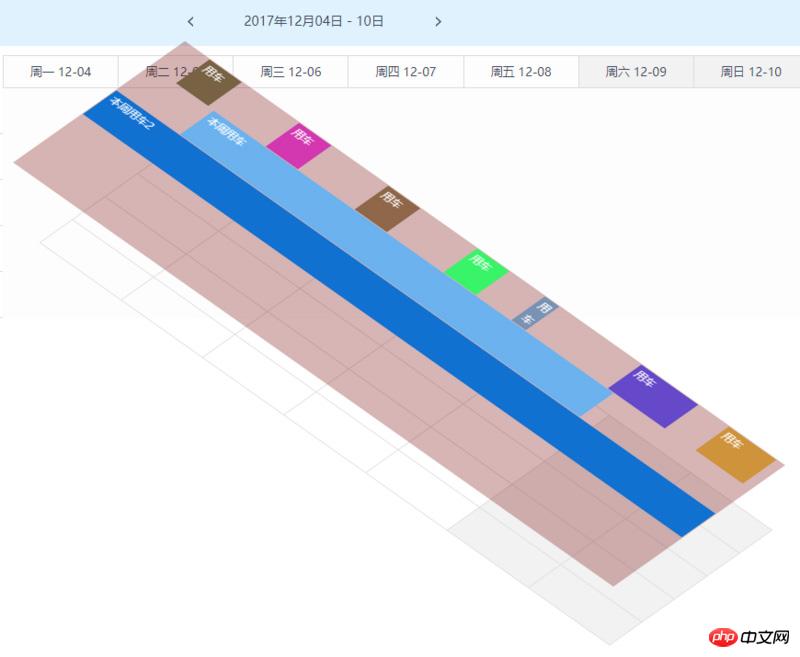
即插入内容的层是单独放置在时间和分类构成的网格上方的。
基于以上分析,先构建如下基本结构:
<p class="ep-weekcalendar border"> <!-- 头部 --> <p class="ep-weekcalendar-header"> <p class="ep-weekcalendar-header-left"></p> <p class="ep-weekcalendar-header-center"> <span class="ep-weekcalendar-header-btn ep-weekcalendar-header-btn-prev"></span> <span class="ep-weekcalendar-title">2017年12月04日 - 10日</span> <span class="ep-weekcalendar-header-btn ep-weekcalendar-header-btn-next"></span> </p> <p class="ep-weekcalendar-header-right"></p> </p> <!-- 主体 --> <p class="ep-weekcalendar-body"> <!-- 分类区域 --> <p class="ep-weekcalendar-category-area"> <p class="ep-weekcalendar-category-header"> <span class="ep-weekcalendar-category-title">车辆</span> </p> <ul class="ep-weekcalendar-category-list"> </ul> </p> <!-- 内容区域 --> <p class="ep-weekcalendar-time-area"> <!-- 每周日期渲染区域。切换日期时重新绘制内容 --> <p class="ep-weekcalendar-weeks"></p> <p class="ep-weekcalendar-main"> <!-- 分类和内容构建的网格区域,仅在分类改变时进行调整 --> <p class="ep-weekcalendar-grid"> </p> <!-- 可插入任意内容的区域,日期切换时清空,根据使用需求插入内容 --> <p class="ep-weekcalendar-content"></p> </p> </p> </p> <!-- 底部 --> <p class="ep-weekcalendar-body"></p> </p>
结构如上,实现代码就不用展示了。
绘制实现
初始好了必要的结构,我们接着进行日历的绘制工作。
分类绘制
首先要处理的是分类,周视图中,一周的天数是固定的,确定好分类才能绘制出主体部分的网格。
对于分类,暂时考虑如下必要数据格式:
{
id: 'cate-1', // 分类ID
name: '法拉利', // 分类名称
content: '苏E00000' // 分类的具体描述
}实现如下:
{
// 设置分类数据
setCategory: function (data) {
if (!(data instanceof Array)) {
this.throwError('分类数据必须是一个数组');
return;
}
this._categoryData = data;
// 绘制分类
this._renderCatagories();
// 绘制其他需要改变的部分
this._renderChanged();
},
// 左侧分类渲染
_renderCatagories: function () {
this._categoryListEl.innerHTML = '';
var i = 0,
data = this._categoryData,
node = document.createElement('li'),
cataEl;
node.className = 'ep-weekcalendar-category';
// 用行作为下标记录当前分类id集合
this._categoryIndexs = [];
// id为键记录索引
this._categoryReocrds = {};
while (i < data.length) {
this._categoryIndexs.push(data[i].id);
this._categoryReocrds[data[i].id] = i;
cataEl = node.cloneNode(true);
this._rendercategory(data[i], cataEl);
i++;
}
},
_rendercategory: function (cate, cateEl) {
cateEl.setAttribute('data-cateid', cate.id);
var titleEl = document.createElement('span'),
contentEl = document.createElement('span');
titleEl.className = 'title';
contentEl.className = 'content';
titleEl.innerHTML = cate.name;
contentEl.innerHTML = cate.content;
cateEl.appendChild(titleEl);
cateEl.appendChild(contentEl);
this.fire('categoryRender', {
categoryEl: cateEl,
titleEl: titleEl,
contentEl: contentEl
});
this._categoryListEl.appendChild(cateEl);
this.fire('agterCategoryRender', {
categoryEl: cateEl,
titleEl: titleEl,
contentEl: contentEl
});
}
}上面通过设置分类数据 setCategory 作为入口,调用绘制分类方法,其中还调用了 _renderChanged 此方法用于重新绘制日历的可变部分,如标题、日期和其中的内容,会在之后进行介绍。
日期绘制
上面已经准备好了分类轴,还需要绘制出日期轴,对于周视图而言,一周的实现就非常简单了,根据一周的开始日期,依次渲染7天即可。 注意在绘制过程中提供日期的必要信息给相应事件,一遍使用者能够在事件中进行个性化处理。
{
// 渲染日历的星期
_renderWeeks: function () {
this._weeksEl.innerHTML = '';
var i = 0,
currDate = this._startDate.clone(),
node = document.createElement('p'),
week;
node.className = 'ep-weekcalendar-week';
// 单元格列作为下标记录日期
this._dateRecords = [];
while (i++ < 7) {
// 更新记录日期
this._dateRecords.push(currDate.clone());
week = node.cloneNode(true);
this._renderWeek(currDate, week);
currDate.add(1, 'day');
}
// 切换日期 需要重绘内容区域
this._rednerContent();
},
_renderWeek: function (date, node) {
var dateText = date.format('YYYY-MM-DD'),
day = date.isoWeekday();
if (day > 5) {
node.className += ' weekend';
}
if (date.isSame(this.today, 'day')) {
node.className += ' today';
}
node.setAttribute('data-date', dateText);
node.setAttribute('date-isoweekday', day);
var ev = this.fire('dateRender', {
// 当前完整日期
date: dateText,
// iso星期
isoWeekday: day,
// 显示的文本
dateText: '周' + this._WEEKSNAME[day - 1] + ' ' + date.format('MM-DD'),
// classname
dateCls: node.className,
// 日历el
el: this.el,
// 当前el
dateEl: node
});
// 处理事件的修改
node.innerHTML = ev.dateText;
node.className = ev.dateCls;
this._weeksEl.appendChild(node);
this.fire('afterDateRender', {
// 当前完整日期
date: dateText,
// iso星期
isoWeekday: day,
// 显示的文本
dateText: node.innerHTML,
// classname
dateCls: node.className,
// 日历el
el: this.el,
// 当前el
dateEl: node
});
}
}网格和内容
上面已经准备好了二维视图中的两个轴,接着进行网格和内容层的绘制即可。
网格
此处以分类为Y方向(行),日期为X方向(列)来进行绘制:
{
// 右侧网格
_renderGrid: function () {
this._gridEl.innerHTML = '';
var rowNode = document.createElement('p'),
itemNode = document.createElement('span'),
rowsNum = this._categoryData.length,
i = 0,
j = 0,
row, item;
rowNode.className = 'ep-weekcalendar-grid-row';
itemNode.className = 'ep-weekcalendar-grid-item';
while (i < rowsNum) {
row = rowNode.cloneNode();
row.setAttribute('data-i', i);
j = 0;
while (j < 7) {
item = itemNode.cloneNode();
// 周末标识
if (this.dayStartFromSunday) {
if (j === 0 || j === 6) {
item.className += ' weekend';
}
} else {
if (j > 4) {
item.className += ' weekend';
}
}
item.setAttribute('data-i', i);
item.setAttribute('data-j', j);
row.appendChild(item);
j++;
}
this._gridEl.appendChild(row);
i++;
}
rowNode = itemNode = row = item = null;
}
}内容
理论上来说,二维要支持跨行、跨列两种情况,即内容区域应该为一整块元素。但是结合到实际情况,跨时间的需求普遍存在(一个东西在一段时间内被连续使用)。跨分类并没有多大的实际意义,本来就要分开以分类来管理,再跨分类,又变得复杂了。而且即使一定要实现一段时间内同时在使用多个东西,也是可以直接实现的(分类A在XX时间段内被使用,B在XX时间段内被使用,只是此时XX正好相同而已)。
因此此处仅处理跨时间情况,可将内容按行即分类进行绘制,这样在插入内容部件时,可以简化很多计算。
{
// 右侧内容
_rednerContent: function () {
this._contentEl.innerHTML = '';
var i = 0,
node = document.createElement('p'),
row;
node.className = 'ep-weekcalendar-content-row';
while (i < this._categoryData.length) {
row = node.cloneNode();
row.setAttribute('data-i', i);
this._contentEl.appendChild(row);
++i;
}
row = node = null;
},
// 日期切换时清空内容
_clearContent: function () {
var rows = this._contentEl.childNodes,
i = 0;
while (i < rows.length) {
rows[i].innerHTML && (rows[i].innerHTML = '');
++i;
}
// 部件数据清空
this._widgetData = {};
}
}如果一定要实现跨行跨列的情况,直接将内容绘制成一整块元素即可,但是在点击事件和插入内容部件时,需要同时计算对应的分类和日期时间。
难点实现
内容部件插入
我们实现这个二维周视图日历的主要目的就是要支持插入任意的内容,上面已经准备好了插入内容的dom元素,这里要做的就是将数据绘制成dom放置在合适的位置。
考虑必要的内容部件数据结构如下:
{
id: '数据标识',
categoryId: '所属分类标识',
title: '名称',
content: '内容',
start: '开始日期时间'
end: '结束日期时间'
bgColor: '展示的背景色'
}由于上面在内容区域是直接按照分类作为绘制的,因此拿到数据后,对应的分类就已经存在了。重点要根据指定的开始和结束时间计算出开始和结束位置。
考虑如下:
考虑响应式,位置计算按照百分比计算
一周的总时间是固定的,开始日期时间和这周开始日期时间的差额占总时间的百分比即开始位置的百分比
结束日期时间和开始时间的差额占总时间的百分比即为结束时间距离最左侧的百分比
注意处理开始和结束时间溢出本周的情况
因此关于位置计算可以用如下代码处理:
{
// 日期时间分隔符 默认为空 对应格式为 '2017-11-11 20:00'
// 对于'2017-11-11T20:00' 这样的格式务必指定正确的日期和时间之间的分隔符T
_dateTimeSplit:' ',
// 一周分钟数
_WEEKMINUTES: 7 * 24 * 60,
// 一周秒数
_WEEKSECONDS: 7 * 24 * 3600,
// 一天的分钟数秒数
_DAYMINUTES: 24 * 60,
_DAYSCONDS: 24 * 3600,
// 计算位置的精度 取值second 或 minute
posUnit: 'second',
// 计算指定日期的分钟或秒数
_getNumByUnits: function (dateStr) {
var temp = dateStr.split(this._dateTimeSplit),
date = temp[0];
// 处理左侧溢出
if (this._startDate.isAfter(date, 'day')) {
// 指定日期在开始日期之前
return 0;
}
// 右侧溢出直接算作第7天即可
var times = (temp[1] || '').split(':'),
days = (function (startDate) {
var currDate = startDate.clone(),
i = 0,
d = moment(date, 'YYYY-MM-DD');
while (i < 7) {
if (currDate.isSame(d, 'day')) {
return i;
} else {
currDate.add(1, 'day');
++i;
}
}
console && console.error && console.error('计算天数时出错!');
return i;
}(this._startDate)),
hours = parseInt(times[0], 10) || 0,
minutes = parseInt(times[1], 10) || 0,
seconds = parseInt(times[2], 10) || 0,
// 对应分钟数
result = days * this._DAYMINUTES + hours * 60 + minutes;
return this.posUnit == 'minute' ? result : (result * 60 + seconds);
},
// 计算日期时间的百分比位置
_getPos: function (dateStr) {
var p = this._getNumByUnits(dateStr) / (this.posUnit == 'minute' ? this._WEEKMINUTES : this._WEEKSECONDS);
return p > 1 ? 1 : p;
}
}上面就拿到了一个数据所对应的开始位置和结束位置。基本上是已经完成了,但是还需要再处理一个情况:相同分类下的时间冲突问题。
考虑以如下方式进行:
没添加一个就记录下其数据
新增的如果和当前分类下已有的存在时间重叠,则认为冲突。
实现如下:
{
/**
* 检查是否发生重叠
*
* @param {Object} data 当前要加入的数据
* @returns false 或 和当前部件重叠的元素数组
*/
_checkOccupied: function (data) {
if (!this._widgetData[data.categoryId]) {
return false;
}
var i = 0,
cate = this._widgetData[data.categoryId],
len = cate.length,
result = false,
occupied = [];
for (; i < len; ++i) {
// 判断时间是否存在重叠
if (data.start < cate[i].end && data.end > cate[i].start) {
occupied.push(cate[i]);
result = true;
}
}
return result ? occupied : false;
}
}完成以上两步就可以往我们的内容区域中插入了
{
// 缓存widget数据
_cacheWidgetData: function (data) {
if (!this._widgetData[data.categoryId]) {
this._widgetData[data.categoryId] = [];
}
// 记录当前的
this._widgetData[data.categoryId].push(data);
},
// 新增一个小部件
addWidget: function (data) {
var row = this._contentEl.childNodes[this._categoryReocrds[data.categoryId]];
if (!row) {
this.throwError('对应分类不存在,添加失败');
return false;
}
// 先查找是否含有
var $aim = jQuery('.ep-weekcalendar-content-widget[data-id="' + data.id + '"]', row);
if ($aim.length) {
// 已经存在则不添加
return $aim[0];
}
// 创建部件
var widget = document.createElement('p'),
title = document.createElement('span'),
content = document.createElement('p'),
startPos = this._getPos(data.start),
endPos = this._getPos(data.end),
_data = {
categoryId: data.categoryId,
id: data.id,
start: startPos,
end: endPos,
el: widget,
data: data
};
widget.className = 'ep-weekcalendar-content-widget';
title.className = 'ep-weekcalendar-content-widget-title';
content.className = 'ep-weekcalendar-content-widget-content';
widget.appendChild(title);
widget.appendChild(content);
// 通过绝对定位,指定其left和right来拉开宽度的方式来处理响应式
// 可以通过样式设置一个最小宽度,来避免时间段过小时其中文本无法显示的问题
widget.style.left = startPos * 100 + '%';
widget.style.right = (1 - endPos) * 100 + '%';
data.bgColor && (widget.style.backgroundColor = data.bgColor);
data.id && widget.setAttribute('data-id', data.id);
widget.setAttribute('data-start', data.start);
widget.setAttribute('data-end', data.end);
title.innerHTML = data.title;
data.content && (content.innerHTML = data.content);
widget.title = data.title;
// 检查是否发生重叠
var isoccupied = this._checkOccupied(_data);
if (isoccupied) {
// 触发重叠事件
var occupiedEv = this.fire('widgetoccupied', {
occupiedWidgets: (function () {
var arr = [];
for (var i = 0, l = isoccupied.length; i < l; ++i) {
arr.push(isoccupied[i].el);
}
return arr;
})(),
currWidget: widget,
widgetData: data
});
// 取消后续执行
if (occupiedEv.cancel) {
return false;
}
}
// 缓存数据
this._cacheWidgetData(_data);
var addEv = this.fire('widgetAdd', {
widgetId: data.id,
categoryId: data.categoryId,
start: data.start,
end: data.end,
startPos: startPos,
endPos: endPos,
widgetEl: widget
});
if (addEv.cancel) {
return false;
}
row.appendChild(widget);
this.fire('afterWidgetAdd', {
widgetId: data.id,
categoryId: data.categoryId,
start: data.start,
end: data.end,
startPos: startPos,
endPos: endPos,
widgetEl: widget
});
return widget;
},
}点击事件和范围选择
此控件不仅用于结果展示,还要可用于点击进行添加,需要处理其点击事件,但是由于要展示内容,内容是覆盖在分类和日期构成的网格之上的,用户的点击是点击不到网格元素的,必须要根据点击的位置进行计算来获取所点击的日期和所在分类。
同时,由于展示的部件都是时间范围的,因此点击返回某天和某个分类是不够的,还需要能够支持鼠标按下拖动再松开,来直接选的一段时间。
考虑到以上需求,点击事件不能直接使用 click 来实现,考虑使用 mousedown 和 mouseup 来处理点击事件,同时需要在 mousemove 中实时给出用户响应。
{
_initEvent: function () {
var me = this;
// 点击的行索引
var row,
// 开始列索引
columnStart,
// 结束列索引
columnEnd,
// 是否在按下、移动、松开的click中
isDurringClick = false,
// 是否移动过 用于处理按下没有移动直接松开的过程
isMoveing = false,
$columns,
// 网格左侧宽度
gridLeft,
// 每列的宽度
columnWidth
jQuery(this.el)
// 按下鼠标 记录分类和开始列
.on('mousedown.weekcalendar', '.ep-weekcalendar-content-row', function (e) {
isDurringClick = true;
gridLeft = jQuery(me._gridEl).offset().left;
columnWidth = jQuery(me._gridEl).width() / 7;
jQuery(me._gridEl).find('.ep-weekcalendar-grid-item').removeClass(me._selectedCls);
row = this.getAttribute('data-i');
$columns = jQuery(me._gridEl).find('.ep-weekcalendar-grid-row').eq(row).children();
columnStart = (e.pageX - gridLeft) / columnWidth >> 0;
});
// 移动和松开 松开鼠标 记录结束列 触发点击事件
// 不能直接绑定在日期容器上 否则鼠标移出日历后,松开鼠标,实际点击已经结束,但是日历上处理不到。
jQuery('body')
// 点击移动过程中 实时响应选中状态
.on('mousemove.weekcalendar', function (e) {
if (!isDurringClick) {
return;
}
isMoveing = true;
// 当前列索引
var currColumn;
// mousemoveTimer = setTimeout(function () {
currColumn = (e.pageX - gridLeft) / columnWidth >> 0;
// 修正溢出
currColumn = currColumn > 6 ? 6 : currColumn;
currColumn = currColumn < 0 ? 0 : currColumn;
$columns.removeClass(me._selectedCls);
// 起止依次选中
var start = Math.min(columnStart, currColumn),
end = Math.max(columnStart, currColumn);
do {
$columns.eq(start).addClass(me._selectedCls);
} while (++start <= end);
})
// 鼠标松开
.on('mouseup.weekcalendar', function (e) {
if (!isDurringClick) {
return;
}
var startIndex = -1,
endIndex = -1;
columnEnd = (e.pageX - gridLeft) / columnWidth >> 0;
columnEnd = columnEnd > 6 ? 6 : columnEnd;
// 没有移动过时
if (!isMoveing) {
startIndex = endIndex = columnEnd;
// 直接down up 没有move的过程则只会有一个选中的,直接以结束的作为处理即可
$columns.eq(columnEnd).addClass(me._selectedCls)
.siblings().removeClass(me._selectedCls);
} else {
startIndex = Math.min(columnStart, columnEnd);
endIndex = Math.max(columnStart, columnEnd);
}
// 触发点击事件
me.fire('cellClick', {
// 分类id
categoryId: me._categoryIndexs[row],
// 时间1
startDate: me._dateRecords[startIndex].format('YYYY-MM-DD'),
// 日期2
endDate: me._dateRecords[endIndex].format('YYYY-MM-DD'),
// 行索引
rowIndex: row,
// 列范围
columnIndexs: (function (i, j) {
var arr = [];
while (i <= j) {
arr.push(i++);
}
return arr;
}(startIndex, endIndex))
});
row = columnStart = columnEnd = isMoveing = isDurringClick = false;
});
}
}此过程要注意的问题是:mousedown 必须绑定在日历上,而 mouseup 和 mousemove 则不能绑定在日历上,具体原因已经写在上面代码注释中了。
另外需要注意,由于范围点击选择使用了 mousedown 和 mouseup 来模拟,那么日历内容区域中插入的数据部件的点击事件也要用 mousedown 和 mouseup 来模拟,因为 mouseup 触发比 click 早,如果使用 click ,会导致先触发日历上的日期点击或日期范围点击。
使用
此日历实现基于一个控件基类扩展而来,其必要功能仅为一套事件机制,可参考实现一套自定义事件机制
实测一下效果吧:
<p id="week-calendar" style="width:100%;height:80vh"></p>
<script>
var calendar = epctrl.init('WeekCalendar', {
el: '#week-calendar',
categoryTitle: '车辆',
category: [{
id: 'cate-1',
name: '法拉利',
content: '苏E00000'
}, {
id: 'cate-2',
name: 'Lamborghini',
content: '苏E00001'
}, {
id: 'cate-3',
name: '捷豹',
content: '苏E00002'
}, {
id: 'cate-4',
name: '宾利',
content: '苏E00003'
}, {
id: 'cate-5',
name: 'SSC',
content: '苏E00004'
}],
events: {
// 日期变化时触发
dateChanged: function (e) {
var data = {
start: e.startDate,
end: e.endDate,
};
// 获取数据并逐个添加到日历上
getData(data).done(function (data) {
$.each(data, function (i, item) {
calendar.addWidget(item);
});
});
},
// 部件重叠时触发
widgetOccupied: function (e) {
// 冲突时禁止继续添加
console.error(e.widgetData.categoryId + '分类下id为' + e.widgetData.id + '的部件和现有部件有重叠,取消添加');
e.cancel = true;
}
}
});
calendar.on('dateClick', function (e) {
alert(JSON.stringify({
'开始时间': e.startDate,
'结束时间': e.endDate,
'分类id': e.categoryId,
'行索引': e.rowIndex,
'列索引范围': e.columnIndexs
}, 0, 4));
});
</script>上面是我整理给大家的,希望今后会对大家有帮助。
相关文章:
Atas ialah kandungan terperinci 使用Javascript如何开发二维周视图日历. Untuk maklumat lanjut, sila ikut artikel berkaitan lain di laman web China PHP!

Alat AI Hot

Undresser.AI Undress
Apl berkuasa AI untuk mencipta foto bogel yang realistik

AI Clothes Remover
Alat AI dalam talian untuk mengeluarkan pakaian daripada foto.

Undress AI Tool
Gambar buka pakaian secara percuma

Clothoff.io
Penyingkiran pakaian AI

AI Hentai Generator
Menjana ai hentai secara percuma.

Artikel Panas

Alat panas

Notepad++7.3.1
Editor kod yang mudah digunakan dan percuma

SublimeText3 versi Cina
Versi Cina, sangat mudah digunakan

Hantar Studio 13.0.1
Persekitaran pembangunan bersepadu PHP yang berkuasa

Dreamweaver CS6
Alat pembangunan web visual

SublimeText3 versi Mac
Perisian penyuntingan kod peringkat Tuhan (SublimeText3)

Topik panas
 Apakah yang perlu saya lakukan jika kalendar dwi skrin win11 tidak wujud pada monitor kedua?
Jun 12, 2024 pm 05:47 PM
Apakah yang perlu saya lakukan jika kalendar dwi skrin win11 tidak wujud pada monitor kedua?
Jun 12, 2024 pm 05:47 PM
Alat penting untuk mengatur kerja dan rutin harian anda dalam Windows 11 ialah paparan masa dan tarikh dalam bar tugas. Ciri ini biasanya terletak di sudut kanan bawah skrin dan memberikan anda akses segera kepada masa dan tarikh. Dengan mengklik kawasan ini, anda boleh memaparkan kalendar anda, menjadikannya lebih mudah untuk menyemak janji temu dan tarikh yang akan datang tanpa perlu membuka apl berasingan. Walau bagaimanapun, jika anda menggunakan berbilang monitor, anda mungkin menghadapi masalah dengan ciri ini. Khususnya, semasa jam dan tarikh muncul pada bar tugas pada semua monitor yang disambungkan, keupayaan untuk mengklik tarikh dan masa pada monitor kedua untuk memaparkan kalendar tidak tersedia. Buat masa ini, ciri ini hanya berfungsi pada paparan utama - ia tidak seperti Windows 10, di mana mengklik mana-mana
 Kalendar Win10 memaparkan nombor minggu
Jan 04, 2024 am 08:41 AM
Kalendar Win10 memaparkan nombor minggu
Jan 04, 2024 am 08:41 AM
Ramai pengguna ingin menggunakan alat Kalendar Win10 untuk menyemak bilangan hari semasa, tetapi kalendar tidak memaparkan fungsi ini secara automatik, sebenarnya, kita hanya perlu menggunakan tetapan mudah untuk melihat bilangan terkumpul minggu tahun ini~paparan Kalendar Win10. minggu Tutorial tetapan digital: 1. Masukkan kalendar dalam carian di sudut kiri bawah desktop dan buka aplikasi. 2. Dalam aplikasi kalendar terbuka, klik ikon "gear" di sudut kiri bawah, dan tetapan akan muncul di sebelah kanan Kami mengklik "Tetapan Kalendar" 3. Teruskan dalam tetapan kalendar terbuka, cari "Nombor Minggu". dan kemudian tukar minggu Hanya laraskan pilihan nombor kepada "hari pertama dalam tahun". 4. Selepas melengkapkan tetapan di atas, klik "Minggu" untuk melihat statistik nombor minggu tahun ini.
 Kalendar Outlook tidak menyegerak;
Mar 26, 2024 am 09:36 AM
Kalendar Outlook tidak menyegerak;
Mar 26, 2024 am 09:36 AM
Jika kalendar Outlook anda tidak boleh disegerakkan dengan Kalendar Google, Pasukan, iPhone, Android, Zum, akaun Office, dll., sila lakukan langkah berikut untuk menyelesaikan isu tersebut. Apl kalendar boleh disambungkan kepada perkhidmatan kalendar lain seperti Kalendar Google, iPhone, Android, Microsoft Office 365, dsb. Ini sangat berguna kerana ia boleh menyegerak secara automatik. Tetapi bagaimana jika OutlookCalendar gagal disegerakkan dengan kalendar pihak ketiga Kemungkinan sebabnya mungkin memilih kalendar yang salah untuk penyegerakan, kalendar tidak kelihatan, gangguan aplikasi latar belakang, aplikasi Outlook atau aplikasi kalendar yang sudah lapuk, dsb. Pembetulan awal untuk kalendar Outlook tidak menyegerak
 Apakah yang perlu saya lakukan jika tiada peringatan timbul untuk acara kalendar dalam Win10 Bagaimana untuk memulihkan jika peringatan acara kalendar hilang dalam Win10?
Jun 09, 2024 pm 02:52 PM
Apakah yang perlu saya lakukan jika tiada peringatan timbul untuk acara kalendar dalam Win10 Bagaimana untuk memulihkan jika peringatan acara kalendar hilang dalam Win10?
Jun 09, 2024 pm 02:52 PM
Kalendar boleh membantu pengguna merekodkan jadual anda dan juga menetapkan peringatan Walau bagaimanapun, ramai pengguna bertanya apa yang perlu dilakukan jika peringatan acara kalendar tidak muncul dalam Windows 10? Pengguna boleh menyemak status kemas kini Windows dahulu atau mengosongkan cache Windows App Store untuk melaksanakan operasi. Biarkan tapak ini dengan teliti memperkenalkan kepada pengguna analisis masalah peringatan acara kalendar Win10 yang tidak muncul. Untuk menambah acara kalendar, klik program "Kalendar" dalam menu sistem. Klik butang kiri tetikus pada tarikh dalam kalendar. Masukkan nama acara dan masa peringatan dalam tetingkap pengeditan, dan klik butang "Simpan" untuk menambah acara. Menyelesaikan masalah peringatan acara kalendar win10 tidak muncul
 Bagaimana untuk melaksanakan sistem pengecaman pertuturan dalam talian menggunakan WebSocket dan JavaScript
Dec 17, 2023 pm 02:54 PM
Bagaimana untuk melaksanakan sistem pengecaman pertuturan dalam talian menggunakan WebSocket dan JavaScript
Dec 17, 2023 pm 02:54 PM
Cara menggunakan WebSocket dan JavaScript untuk melaksanakan sistem pengecaman pertuturan dalam talian Pengenalan: Dengan perkembangan teknologi yang berterusan, teknologi pengecaman pertuturan telah menjadi bahagian penting dalam bidang kecerdasan buatan. Sistem pengecaman pertuturan dalam talian berdasarkan WebSocket dan JavaScript mempunyai ciri kependaman rendah, masa nyata dan platform merentas, dan telah menjadi penyelesaian yang digunakan secara meluas. Artikel ini akan memperkenalkan cara menggunakan WebSocket dan JavaScript untuk melaksanakan sistem pengecaman pertuturan dalam talian.
 Tiada Tempoh Hilang Pejabat Pembelian: Peranti siri kalendar dan hari jadi baharu!
Feb 29, 2024 pm 12:00 PM
Tiada Tempoh Hilang Pejabat Pembelian: Peranti siri kalendar dan hari jadi baharu!
Feb 29, 2024 pm 12:00 PM
Pejabat Pembelian yang Hilang akan dikemas kini pada pukul 11 pagi pada 28 Februari Pemain boleh pergi ke Taobao untuk mencari di Pejabat Pembelian dan memilih kategori kedai untuk dibeli Kali ini kami membawakan anda siri pesta ulang tahun MBCC dan peranti Kalendar Meja 2024 bersama-sama lihat butiran produk kali ini. Tiada Tempoh Hilang Pejabat Pembelian: Peranti siri kalendar dan hari jadi baharu! Terdapat sesuatu yang baru di Pejabat Perolehan yang Hilang! —Masa pra-jualan: 11:00 pada 28 Februari 2024 - 23:59 pada 13 Mac 2024. Alamat pembelian: Cari Taobao [Indefinite Lost Purchasing Office] dan pilih kategori [Kedai] untuk memasuki kedai untuk pembelian; pengenalan: Peranti baharu yang dikeluarkan kali ini ialah siri parti hari jadi MBCC dan peranti kalendar meja 2024 Sila klik pada imej yang panjang untuk mendapatkan butiran. Pejabat Pembelian memperkenalkan peranti baharu—pelajar MBCC
 Tidak dapat membuka kalendar di penjuru kanan sebelah bawah win10
Dec 26, 2023 pm 05:07 PM
Tidak dapat membuka kalendar di penjuru kanan sebelah bawah win10
Dec 26, 2023 pm 05:07 PM
Beberapa rakan yang menggunakan sistem win0 telah menghadapi situasi di mana kalendar win10 tidak boleh dibuka Ini hanya masalah komputer biasa Ia boleh diselesaikan dalam tetapan privasi sistem win10. Di bawah Mari kita lihat. Penyelesaian kepada masalah bahawa kalendar tidak boleh dibuka di sudut kanan bawah win10 1. Klik Mula dalam sistem win10 → klik butang senarai program di atas → cari Pinyin (Bahasa Cina) R → Kalendar 2. Apabila menggunakannya buat kali pertama , acara baharu mungkin tidak dibuka (tetikus Jika anda condong ke atas, tidak akan ada biru tua yang dipilih), anda boleh menetapkannya dalam privasi. Klik ikon tiga bar di sudut kiri atas desktop → akan ada menu tetapan di bahagian bawah 3. Klik Privasi dalam antara muka pop timbul 4. Jika anda pernah menggunakan tetapan sebelum ini, anda boleh klik pada kiri
 Bagaimana untuk menyelesaikan masalah bahawa masa dalam win11 sentiasa tidak tepat? Tutorial pelarasan masa Win11 cepat menyelesaikan masalah masa yang tidak tepat
Apr 19, 2024 am 09:31 AM
Bagaimana untuk menyelesaikan masalah bahawa masa dalam win11 sentiasa tidak tepat? Tutorial pelarasan masa Win11 cepat menyelesaikan masalah masa yang tidak tepat
Apr 19, 2024 am 09:31 AM
Jika komputer Windows 11 anda memaparkan masa yang salah, ia boleh menyebabkan banyak masalah dan malah menghalang anda daripada menyambung ke Internet. Malah, sesetengah aplikasi enggan dibuka atau dijalankan apabila sistem memaparkan tarikh dan masa yang salah. Jadi bagaimanakah masalah ini harus diselesaikan? Mari lihat di bawah! Kaedah 1: 1. Mula-mula kita klik kanan pada ruang kosong bar tugas di bawah dan pilih Tetapan Bar Tugas 2. Cari taskbarcorneroverflow3 di sebelah kanan dalam tetapan bar tugas, kemudian cari jam atau jam di atasnya dan pilih untuk menghidupkannya. Kaedah 2: 1. Tekan pintasan papan kekunci win+r untuk memanggil run, masukkan regedit dan tekan Enter untuk mengesahkan. 2. Buka Registry Editor dan cari HKEY di dalamnya






